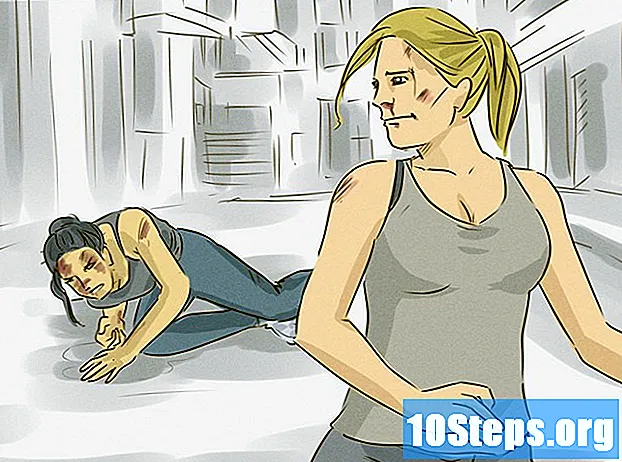著者:
Laura McKinney
作成日:
4 Lang L: none (month-011) 2021
更新日:
8 5月 2024

コンテンツ
この記事の内容:ハードウェアを接続するRouterConnectデバイスを構成する
ますます多くのデバイスがワイヤレスネットワークに接続できるようになるにつれて、ワイヤレスルーターのセットアップは、実質的にすべてのホームネットワークにとって重要なステップになりました。ワイヤレスネットワークを設定すると、ケーブルを絡めることなく、デバイスを家のどこからでもインターネットに接続できます。
ステージ
パート1ハードウェアを接続する
-

ワイヤレスルーターを購入します。 ルーターにはさまざまな形状とサイズがあります。機能を比較して、最適なルーターを見つけてください。より多くのスペースをカバーする必要がある場合、または家に多くの壁がある場合は、より多くのアンテナを備えたルーターが必要になります。- 最新のルーターはすべて802.11nまたはWireless-Nをサポートする必要があります。最も安定した最速の周波数であり、802.11gなどの古い標準との下位互換性があります。
-

ルーターをモデムに接続します。 ワイヤレスルーターを使用すると、ブロードバンドインターネット接続を複数のデバイスと共有できます。これを行うには、ブロードバンドモデムをルーターに接続する必要があります。最良の結果を得るには、ルーターをモデムの隣に置きます。- ルーターとモデムをイーサネットケーブルで接続します。ほとんどのルーターには、これに使用できる小さなイーサネットケーブルが付属しています。
- モデムをルーターのWAN /インターネットポートに接続します。通常は強調表示され、色(通常は黄色)で表すことができます。
-

必要なすべてのデバイスをケーブルで接続します。 近くにあるコンピューター、またはビデオゲームコンソールやテレビがある場合は、イーサネット経由でルーターに接続できます。これにより、接続がより安定して高速になり、追加の構成は必要ありません。 -

少なくとも1台のコンピューターをイーサネット経由で接続します。 ルーター設定を構成するには、イーサネットケーブルで接続された少なくとも1台のコンピューターが必要です。ワイヤレスで接続する場合は、コンピューターを切断できます。
パート2ルーターを構成する
-

ルーターのIPアドレスを見つけます。 ほとんどの新しいルーターでは、これがルーターに貼られたラベルに印刷されています。古いモデルはドキュメントにリストされています。ルーターのIPアドレスがどこにも見つからない場合は、Webでルーターモデルを検索して、デフォルトアドレスを確認できます。- IPアドレスは、ピリオドで区切られた3桁の4つのグループとして表示されます。
- ほとんどのデフォルトIPアドレスは192.168.1.1です。 192.168.0.1または192.168.2.1。
-
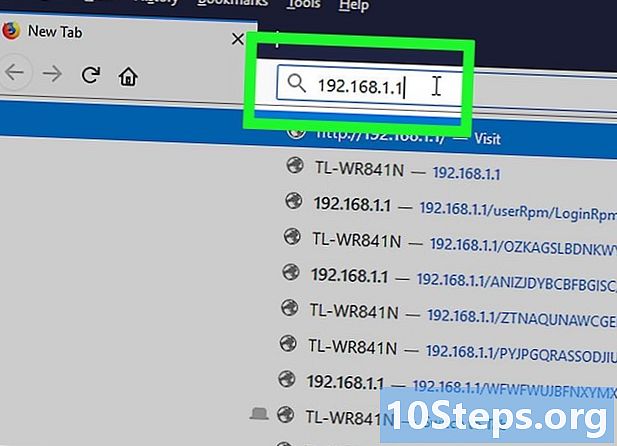
ルーターに接続されているコンピューターでWebブラウザーを起動します。 アドレスバーにルーターのIPアドレスを入力し、Enterキーを押します。ブラウザはルーターの設定メニューへの接続を試みます。- ルーターにインストールディスクが付属している場合は、代わりに構成プログラムを実行できます。これらの機能の多くを満たします。
-

ユーザー名とパスワードを入力します。 構成ページにアクセスするには、有効なユーザー名とパスワードを入力する必要があります。ほとんどのルーターには、ログインに使用する必要がある構成済みの基本アカウントがあります。モデルによって異なりますが、ルーターまたはドキュメントに印刷する必要があります。- 最も一般的なユーザー名は「admin」です。
- 最も一般的なパスワードは「admin」と「password」です。
- 多くのルーターはユーザー名とパスワードのみを要求し、一部のルーターはすべてのフィールドを空白のままにすることができます。
- ユーザー名とパスワードを特定できない場合は、ルーターモデルをオンラインで検索して、デフォルトのユーザー名を確認してください。変更されている場合は、ルーターの背面にあるリセットボタンを10秒間押して、工場出荷時のデフォルト設定に戻します。
-

ワイヤレス設定を表示します。 ルーターに接続すると、ルーターのメインメニューまたはシステムのステータス画面が表示されます。いくつかのオプションがあります。通常、インターネットサービスプロバイダーから特定の指示がない限り、インターネットセクションは既定の設定を保持できます。 [ワイヤレス]セクションでは、ワイヤレスネットワークを構成できます。 -

ワイヤレスネットワークの名前を入力します。 セクションで ワイヤレスというフィールドが表示されます SSID 若しくは 名前。ワイヤレスネットワークの一意の名前を入力します。これは、他のデバイスがネットワークを検索したときに表示されるものです。- ボックスをチェックして、SSID送信を有効にします。これにより、基本的にワイヤレスネットワークがアクティブになります。
-

セキュリティ方法を選択します。 利用可能なセキュリティオプションのリストから選択します。セキュリティを最適化するには、 WPA2-PSK 暗号化方法として。これは、破るのが最も難しいセキュリティであり、ハッカーや侵入者に対する最良の保護を提供します。 -

セキュリティフレーズを作成します。 セキュリティ方法を選択したら、ネットワークのセキュリティフレーズを指定します。文字、数字、記号を組み合わせた難しいパスワードにする必要があります。ネットワーク名または個人情報から簡単に推測できるパスワードを使用しないでください。 -

設定を保存します。 名前を付けて無線ネットワークを保護したら、ボタンをクリックします 適用します 若しくは 記録。変更がルーターに適用されます。しばらく時間がかかる場合があります。ルーターのリセットが完了すると、ワイヤレスネットワークが有効になります。 -

ルーターのユーザー名とパスワードを変更します。 ネットワークを設定したら、ルーターへのアクセスに使用したユーザー名とパスワードを変更する必要があります。これは、不正な変更からルーターを保護するのに役立ちます。これらのオプションは、ルーターの構成メニューの[管理]セクションから変更できます。 -

サイトをブロックします。 特定のWebサイトがネットワークに接続されているデバイスにアクセスできないようにする場合は、組み込みのロックツールを使用してアクセスを制限できます。これらは、ルーターのセキュリティ/ブロックセクションにあります。- 通常、特定のドメイン名またはキーワードでブロックできます。
パート3デバイスの接続
-

コンピューター、タブレット、またはスマートフォンをネットワークに接続します。 ワイヤレスネットワークをスキャンします。ワイヤレスネットワークをサポートするすべてのデバイスで、ルーターの範囲内にいる限り、新しいネットワークが表示されます。それを選択すると、セキュリティフレーズの入力を求められます。 -

ワイヤレスセキュリティフレーズを入力します。 セキュリティフレーズを指定すると、デバイスは自動的にワイヤレスネットワークに接続されます。ネットワークはデバイスのメモリに保存され、範囲内にいると自動的に接続されます。- 特定のコンピューター、タブレット、またはスマートフォンのワイヤレスネットワークの選択と接続の詳細な手順については、このガイドに従ってください。
-

他のデバイスを接続します。 他のコンピューターやタブレットに加えて、プリンター、ゲーム機、テレビなど、他の周辺機器を接続できます。デバイスの具体的な手順については、ガイドをご覧ください。- ワイヤレスプリンターのインストール方法。
- PlayStation 3をワイヤレスネットワークに接続します。
- Xbox Oneをワイヤレスネットワークに接続する方法。
- ニンテンドーWiiコンソールをワイヤレスネットワークに接続する方法。
- Apple TVをワイヤレスネットワークに接続する方法。